android auto JEEP COMPASS 2020 Notice d'entretien (in French)
[x] Cancel search | Manufacturer: JEEP, Model Year: 2020, Model line: COMPASS, Model: JEEP COMPASS 2020Pages: 388, PDF Size: 9.57 MB
Page 14 of 388
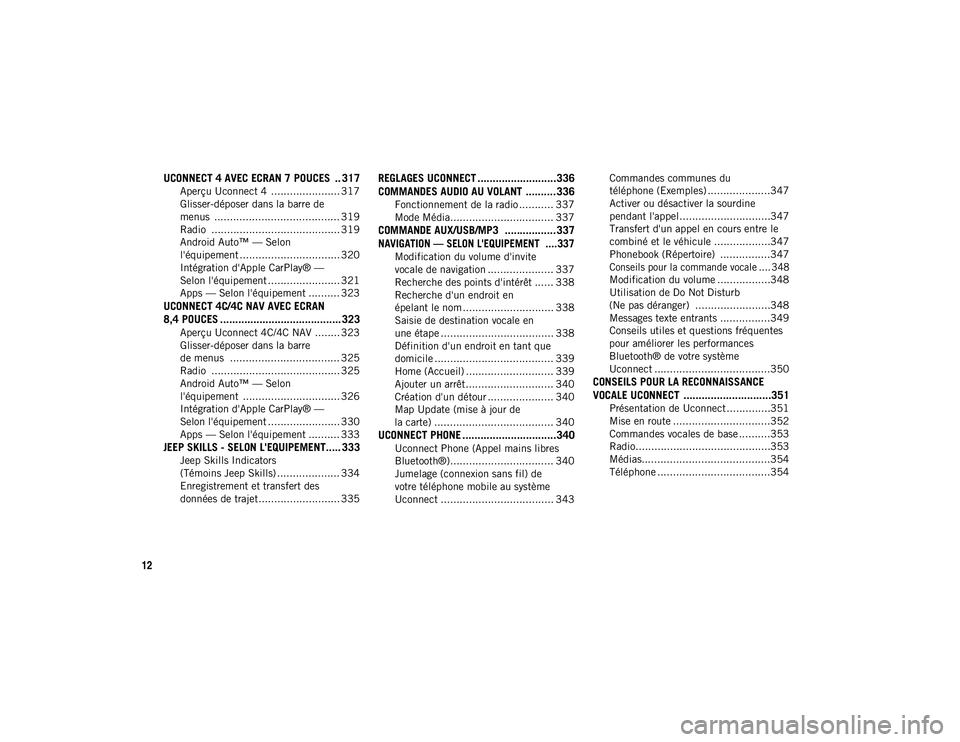
12
UCONNECT 4 AVEC ECRAN 7 POUCES .. 317
Aperçu Uconnect 4 ...................... 317
Glisser-déposer dans la barre de
menus ........................................ 319 Radio ......................................... 319
Android Auto™ — Selon
l'équipement ................................ 320 Intégration d'Apple CarPlay® —
Selon l'équipement ....................... 321 Apps — Selon l'équipement .......... 323
UCONNECT 4C/4C NAV AVEC ECRAN
8,4 POUCES ........................................ 323
Aperçu Uconnect 4C/4C NAV ........ 323
Glisser-déposer dans la barre
de menus ................................... 325 Radio ......................................... 325
Android Auto™ — Selon
l'équipement ............................... 326 Intégration d'Apple CarPlay® —
Selon l'équipement ....................... 330 Apps — Selon l'équipement .......... 333
JEEP SKILLS - SELON L'EQUIPEMENT..... 333
Jeep Skills Indicators
(Témoins Jeep Skills) .................... 334 Enregistrement et transfert des
données de trajet.......................... 335
REGLAGES UCONNECT ..........................336
COMMANDES AUDIO AU VOLANT ..........336
Fonctionnement de la radio ........... 337
Mode Média................................. 337
COMMANDE AUX/USB/MP3 .................337
NAVIGATION — SELON L'EQUIPEMENT ....337
Modification du volume d'invite
vocale de navigation ..................... 337 Recherche des points d'intérêt ...... 338
Recherche d'un endroit en
épelant le nom ............................. 338 Saisie de destination vocale en
une étape .................................... 338 Définition d'un endroit en tant que
domicile ...................................... 339 Home (Accueil) ............................ 339
Ajouter un arrêt ............................ 340
Création d'un détour ..................... 340
Map Update (mise à jour de
la carte) ...................................... 340
UCONNECT PHONE ...............................340
Uconnect Phone (Appel mains libres
Bluetooth®)................................. 340 Jumelage (connexion sans fil) de
votre téléphone mobile au système
Uconnect .................................... 343 Commandes communes du
téléphone (Exemples) ....................347 Activer ou désactiver la sourdine
pendant l'appel.............................347 Transfert d'un appel en cours entre le
combiné et le véhicule ..................347 Phonebook (Répertoire) ................347
Conseils pour la commande vocale .... 348
Modification du volume .................348
Utilisation de Do Not Disturb
(Ne pas déranger) ........................348 Messages texte entrants ................349
Conseils utiles et questions fréquentes
pour améliorer les performances
Bluetooth® de votre système
Uconnect .....................................350
CONSEILS POUR LA RECONNAISSANCE
VOCALE UCONNECT .............................351
Présentation de Uconnect ..............351
Mise en route ...............................352
Commandes vocales de base ..........353
Radio...........................................353
Médias.........................................354
Téléphone ....................................354
20_MP_UG_FR_EU_t.book Page 12
Page 15 of 388
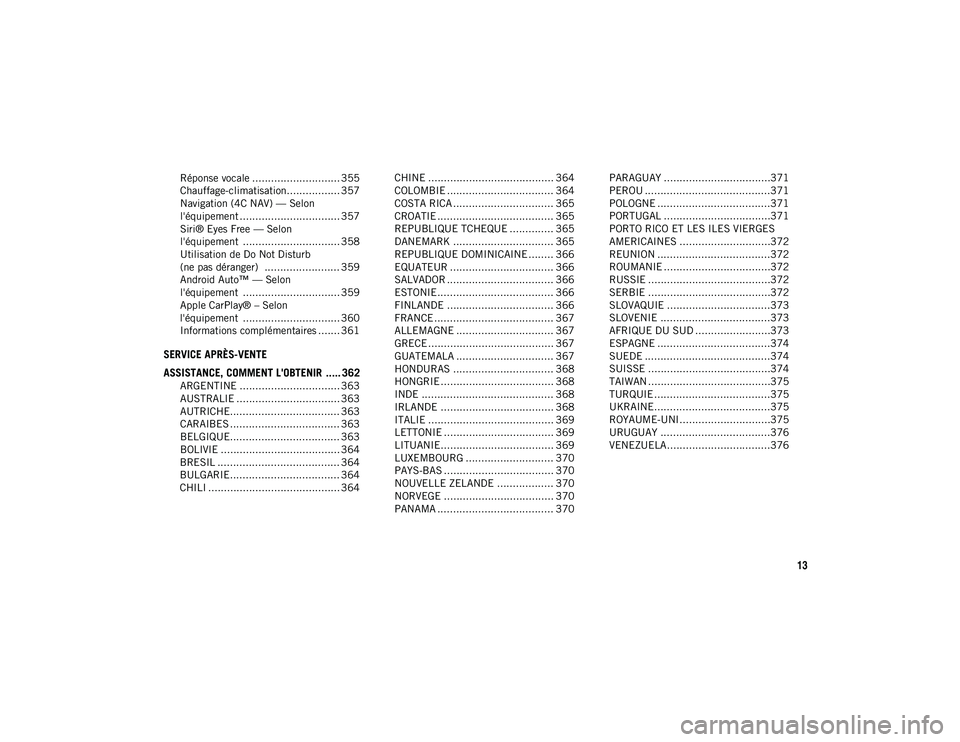
13
Réponse vocale ............................ 355
Chauffage-climatisation................. 357
Navigation (4C NAV) — Selon
l'équipement ................................ 357 Siri® Eyes Free — Selon
l'équipement ............................... 358 Utilisation de Do Not Disturb
(ne pas déranger) ........................ 359 Android Auto™ — Selon
l'équipement ............................... 359 Apple CarPlay® – Selon
l'équipement ............................... 360 Informations complémentaires ....... 361
SERVICE APRÈS-VENTE
ASSISTANCE, COMMENT L'OBTENIR ..... 362
ARGENTINE ................................ 363
AUSTRALIE ................................. 363
AUTRICHE................................... 363
CARAIBES ................................... 363
BELGIQUE................................... 363
BOLIVIE ...................................... 364
BRESIL ....................................... 364
BULGARIE................................... 364
CHILI .......................................... 364 CHINE ........................................ 364
COLOMBIE .................................. 364
COSTA RICA ................................ 365
CROATIE ..................................... 365
REPUBLIQUE TCHEQUE .............. 365
DANEMARK ................................ 365
REPUBLIQUE DOMINICAINE ........ 366
EQUATEUR ................................. 366
SALVADOR .................................. 366
ESTONIE..................................... 366
FINLANDE .................................. 366
FRANCE ...................................... 367
ALLEMAGNE ............................... 367
GRECE........................................ 367
GUATEMALA ............................... 367
HONDURAS ................................ 368
HONGRIE .................................... 368
INDE .......................................... 368
IRLANDE .................................... 368
ITALIE ........................................ 369
LETTONIE ................................... 369
LITUANIE.................................... 369
LUXEMBOURG ............................ 370
PAYS-BAS ................................... 370
NOUVELLE ZELANDE .................. 370
NORVEGE ................................... 370
PANAMA ..................................... 370 PARAGUAY ..................................371
PEROU ........................................371
POLOGNE ....................................371
PORTUGAL ..................................371
PORTO RICO ET LES ILES VIERGES
AMERICAINES .............................372 REUNION ....................................372
ROUMANIE ..................................372
RUSSIE .......................................372
SERBIE .......................................372
SLOVAQUIE .................................373
SLOVENIE ...................................373
AFRIQUE DU SUD ........................373
ESPAGNE ....................................374
SUEDE ........................................374
SUISSE .......................................374
TAIWAN .......................................375
TURQUIE .....................................375
UKRAINE.....................................375
ROYAUME-UNI.............................375
URUGUAY ...................................376
VENEZUELA.................................376
20_MP_UG_FR_EU_t.book Page 13
Page 322 of 388

MULTIMEDIA
320
Recherche vers le haut/Recherche vers le bas
Appuyez sur les boutons fléchés vers la
droite ou vers la gauche sur l'écran tactile
pendant moins de deux secondes pour
parcourir les stations de radio.
Maintenez appuyé l'un ou l'autre bouton
fléché sur l'écran tactile pendant plus de
deux secondes pour dépasser les stations
sans arrêter la recherche. La radio s'arrê-
tera à la prochaine station audible une fois
le bouton fléché sur l'écran tactile relâché.
Syntonisation directe
Réglez directement une station de radio
en appuyant sur le bouton Tune (Synto-
niser) sur l'écran tactile, et en entrant le
numéro de station désiré.
Enregistrement manuel des présélections de
radio
Votre radio peut enregistrer 36 stations
présélectionnées, 12 présélections par
bande (AM, FM et DAB). Ces présélections
sont visibles dans la partie supérieure de
l'écran de la radio. Pour voir les 12 stations
présélectionnées par bande, appuyez sur le
bouton fléché de l'écran tactile en haut à
droite de l'écran pour basculer entre les deux
ensembles de six préréglages. Pour mémoriser manuellement une présélec-
tion radio, suivez les étapes ci-dessous :
1. Choisissez la station à l'aide de la synto-
nisation.
2. Pressez et maintenez enfoncé le bouton numéroté souhaité sur l'écran tactile
pendant plus de deux secondes ou
jusqu'à ce que vous entendiez un bip de
confirmation.
Android Auto™ — Selon l'équipement
REMARQUE:
La disponibilité de la fonction dépend de
votre opérateur et du fabricant du téléphone
mobile. Certaines fonctions Android Auto
peuvent ne pas être disponibles dans tous
les pays et/ou toutes les langues.
Android Auto™ est une fonction de votre
système Uconnect et de votre smartphone
équipé d'Android™ 5.0 (Lollipop) ou d'une
version ultérieure avec un forfait de données,
qui vous permet d'utiliser votre smartphone et
un certain nombre des applications qu'il
contient sur l'écran tactile de la radio. Android
Auto™ affiche automatiquement vos informa-
tions utiles, et les organise sous forme de
cartes simples qui s'affichent lorsqu'elles sont
nécessaires. Android Auto™ peut être utilisé avec la technologie de reconnaissance vocale
de pointe de Google, les commandes au volant,
les touches et boutons de la façade de la radio
ainsi que l'écran tactile de la radio afin de vous
permettre de contrôler de nombreuses applica-
tions. Pour utiliser Android Auto™, suivez ces
étapes :
1. Téléchargez l'application Android Auto™
sur le Google Play Store sur votre smart-
phone Android™.
2. Connectez votre smartphone Android™ à l'un des ports USB multimédia de votre
véhicule. Si vous n'avez pas téléchargé
l'application Android Auto™ sur votre
smartphone avant de brancher l'appareil
pour la première fois, le téléchargement
de l'application commence.
REMARQUE:
Veillez à utiliser le câble USB fourni en usine
livré avec votre téléphone, dans la mesure où
les câbles du marché secondaire risquent de
ne pas fonctionner.
20_MP_UG_FR_EU_t.book Page 320
Page 323 of 388
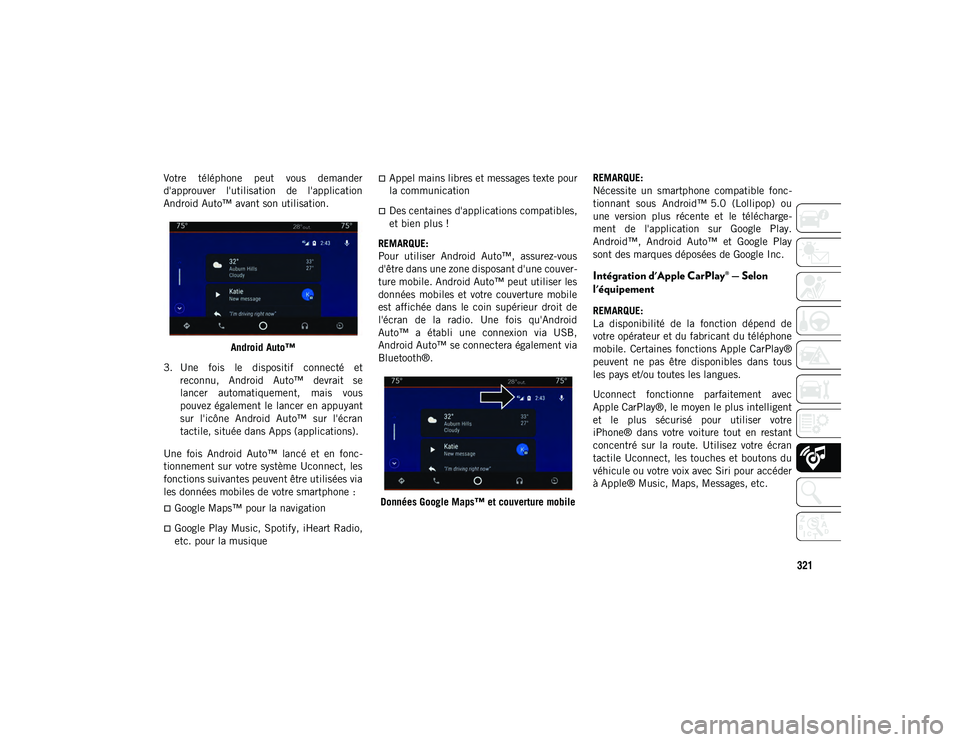
321
Votre téléphone peut vous demander
d'approuver l'utilisation de l'application
Android Auto™ avant son utilisation.Android Auto™
3. Une fois le dispositif connecté et reconnu, Android Auto™ devrait se
lancer automatiquement, mais vous
pouvez également le lancer en appuyant
sur l'icône Android Auto™ sur l'écran
tactile, située dans Apps (applications).
Une fois Android Auto™ lancé et en fonc-
tionnement sur votre système Uconnect, les
fonctions suivantes peuvent être utilisées via
les données mobiles de votre smartphone :
Google Maps™ pour la navigation
Google Play Music, Spotify, iHeart Radio,
etc. pour la musique
Appel mains libres et messages texte pour
la communication
Des centaines d'applications compatibles,
et bien plus !
REMARQUE:
Pour utiliser Android Auto™, assurez-vous
d'être dans une zone disposant d'une couver-
ture mobile. Android Auto™ peut utiliser les
données mobiles et votre couverture mobile
est affichée dans le coin supérieur droit de
l'écran de la radio. Une fois qu'Android
Auto™ a établi une connexion via USB,
Android Auto™ se connectera également via
Bluetooth®.
Données Google Maps™ et couverture mobile REMARQUE:
Nécessite un smartphone compatible fonc-
tionnant sous Android™ 5.0 (Lollipop) ou
une version plus récente et le télécharge-
ment de l'application sur Google Play.
Android™, Android Auto™ et Google Play
sont des marques déposées de Google Inc.
Intégration d'Apple CarPlay® — Selon
l'équipement
REMARQUE:
La disponibilité de la fonction dépend de
votre opérateur et du fabricant du téléphone
mobile. Certaines fonctions Apple CarPlay®
peuvent ne pas être disponibles dans tous
les pays et/ou toutes les langues.
Uconnect fonctionne parfaitement avec
Apple CarPlay®, le moyen le plus intelligent
et le plus sécurisé pour utiliser votre
iPhone® dans votre voiture tout en restant
concentré sur la route. Utilisez votre écran
tactile Uconnect, les touches et boutons du
véhicule ou votre voix avec Siri pour accéder
à Apple® Music, Maps, Messages, etc.
20_MP_UG_FR_EU_t.book Page 321
Page 325 of 388
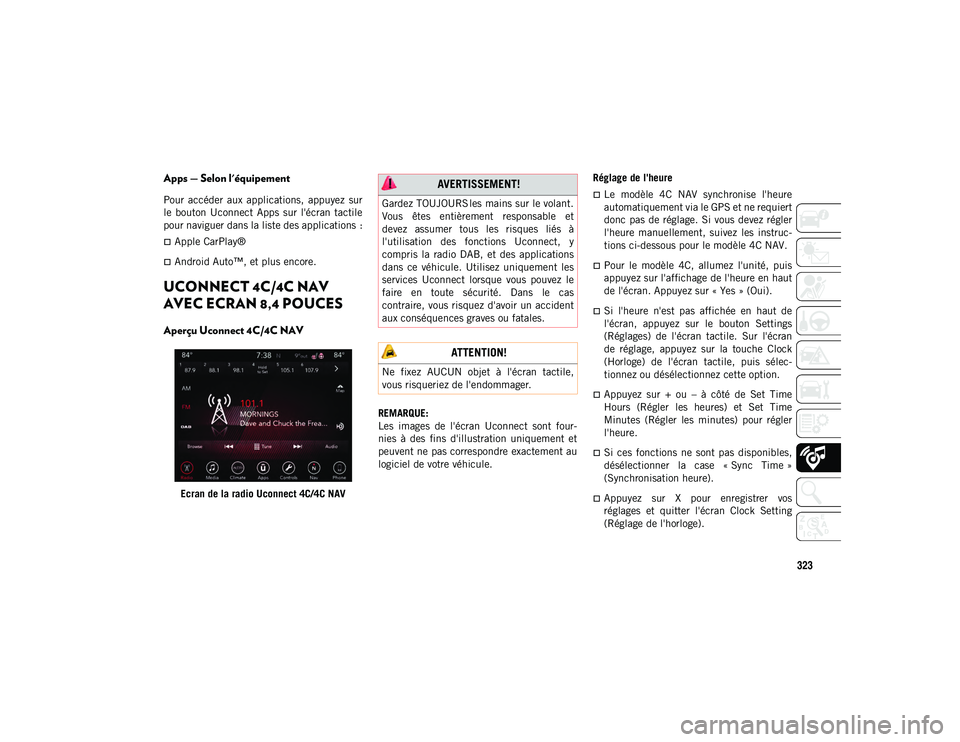
323
Apps — Selon l'équipement
Pour accéder aux applications, appuyez sur
le bouton Uconnect Apps sur l'écran tactile
pour naviguer dans la liste des applications :
Apple CarPlay®
Android Auto™, et plus encore.
UCONNECT 4C/4C NAV
AVEC ECRAN 8,4 POUCES
Aperçu Uconnect 4C/4C NAV
Ecran de la radio Uconnect 4C/4C NAVREMARQUE:
Les images de l'écran Uconnect sont four-
nies à des fins d'illustration uniquement et
peuvent ne pas correspondre exactement au
logiciel de votre véhicule. Réglage de l'heure
Le modèle 4C NAV synchronise l'heure
automatiquement via le GPS et ne requiert
donc pas de réglage. Si vous devez régler
l'heure manuellement, suivez les instruc-
tions ci-dessous pour le modèle 4C NAV.
Pour le modèle 4C, allumez l'unité, puis
appuyez sur l'affichage de l'heure en haut
de l'écran. Appuyez sur « Yes » (Oui).
Si l'heure n'est pas affichée en haut de
l'écran, appuyez sur le bouton Settings
(Réglages) de l'écran tactile. Sur l'écran
de réglage, appuyez sur la touche Clock
(Horloge) de l'écran tactile, puis sélec-
tionnez ou désélectionnez cette option.
Appuyez sur + ou – à côté de Set Time
Hours (Régler les heures) et Set Time
Minutes (Régler les minutes) pour régler
l'heure.
Si ces fonctions ne sont pas disponibles,
désélectionner la case « Sync Time »
(Synchronisation heure).
Appuyez sur X pour enregistrer vos
réglages et quitter l'écran Clock Setting
(Réglage de l'horloge).
AVERTISSEMENT!
Gardez TOUJOURS les mains sur le volant.
Vous êtes entièrement responsable et
devez assumer tous les risques liés à
l'utilisation des fonctions Uconnect, y
compris la radio DAB, et des applications
dans ce véhicule. Utilisez uniquement les
services Uconnect lorsque vous pouvez le
faire en toute sécurité. Dans le cas
contraire, vous risquez d'avoir un accident
aux conséquences graves ou fatales.
ATTENTION!
Ne fixez AUCUN objet à l'écran tactile,
vous risqueriez de l'endommager.
20_MP_UG_FR_EU_t.book Page 323
Page 328 of 388

MULTIMEDIA
326
Sélection des stations de radio
Appuyez sur le bouton correspondant à la
bande de radio désirée (AM, FM ou DAB)
sur l'écran tactile.
Recherche vers le haut/Recherche vers le bas
Appuyez sur les boutons fléchés vers la
droite ou la gauche sur l'écran tactile
pendant moins de deux secondes pour
parcourir les stations de radio.
Maintenez appuyé l'un ou l'autre bouton
fléché sur l'écran tactile pendant plus de
deux secondes pour dépasser les stations
sans arrêter la recherche. La radio s'arrê-
tera à la prochaine station audible une fois
le bouton fléché sur l'écran tactile relâché.
Syntonisation directe
Réglez directement une station de radio
en appuyant sur le bouton Tune (Synto-
niser) sur l'écran, et en entrant le numéro
de station désiré. Enregistrement manuel des présélections de
radio
Votre radio peut enregistrer 36 stations
présélectionnées, 12 présélections par
bande (AM, FM et DAB). Ces présélections
sont visibles dans la partie supérieure de
l'écran de la radio. Pour voir les 12 stations
présélectionnées par bande, appuyez sur le
bouton fléché de l'écran tactile en haut à
droite de l'écran pour basculer entre les deux
ensembles de six préréglages.
Pour mémoriser manuellement une présélec-
tion radio, suivez les étapes ci-dessous :
1. Choisissez la station à l'aide de la synto-
nisation.
2. Pressez et maintenez enfoncé le bouton numéroté souhaité sur l'écran tactile
pendant plus de deux secondes ou
jusqu'à ce que vous entendiez un bip de
confirmation.
Android Auto™ — Selon l'équipement
REMARQUE:
La disponibilité de la fonction dépend de
votre opérateur et du fabricant du téléphone
mobile. Certaines fonctions Android Auto™
peuvent ne pas être disponibles dans tous
les pays et/ou toutes les langues.
Android Auto™ est une fonction de votre
système Uconnect et de votre smartphone
équipé d'Android™ 5.0 (Lollipop) ou d'une
version ultérieure avec un forfait de données,
qui vous permet d'utiliser votre smartphone
et un certain nombre des applications qu'il
contient sur l'écran tactile de la radio.
Android Auto™ affiche automatiquement
vos informations utiles, et les organise sous
forme de cartes simples qui s'affichent
lorsqu'elles sont nécessaires. Android
Auto™ peut être utilisé avec la technologie
de reconnaissance vocale de pointe de
Google, les commandes au volant, les
touches et boutons de la façade de la radio
ainsi que l'écran tactile de la radio afin de
20_MP_UG_FR_EU_t.book Page 326
Page 329 of 388
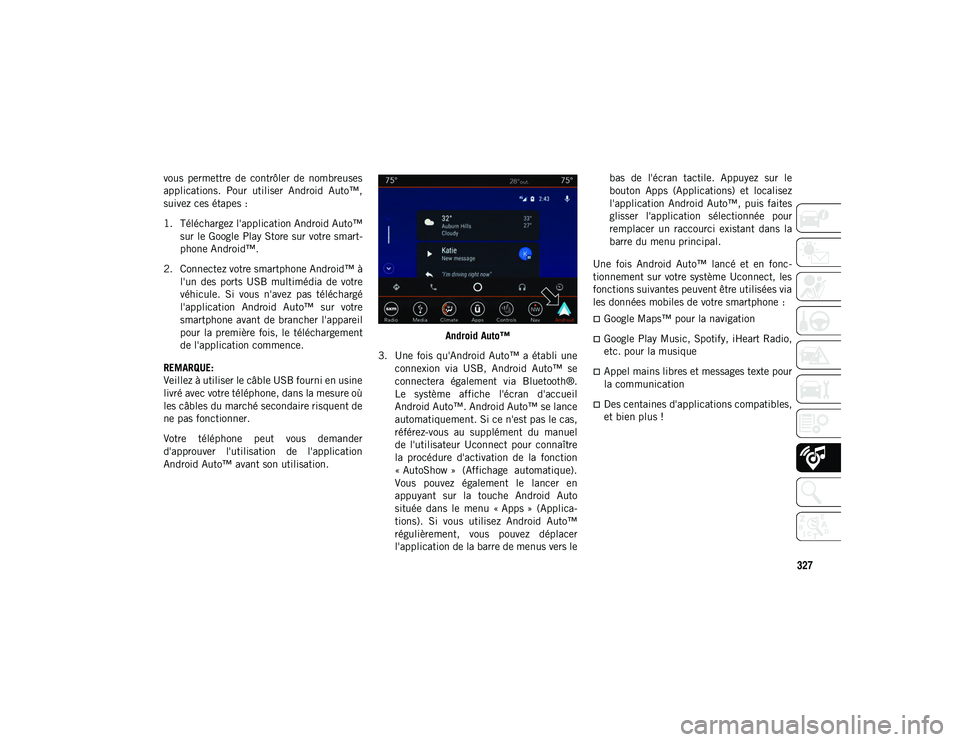
327
vous permettre de contrôler de nombreuses
applications. Pour utiliser Android Auto™,
suivez ces étapes :
1. Téléchargez l'application Android Auto™sur le Google Play Store sur votre smart-
phone Android™.
2. Connectez votre smartphone Android™ à l'un des ports USB multimédia de votre
véhicule. Si vous n'avez pas téléchargé
l'application Android Auto™ sur votre
smartphone avant de brancher l'appareil
pour la première fois, le téléchargement
de l'application commence.
REMARQUE:
Veillez à utiliser le câble USB fourni en usine
livré avec votre téléphone, dans la mesure où
les câbles du marché secondaire risquent de
ne pas fonctionner.
Votre téléphone peut vous demander
d'approuver l'utilisation de l'application
Android Auto™ avant son utilisation. Android Auto™
3. Une fois qu'Android Auto™ a établi une connexion via USB, Android Auto™ se
connectera également via Bluetooth®.
Le système affiche l'écran d'accueil
Android Auto™. Android Auto™ se lance
automatiquement. Si ce n'est pas le cas,
référez-vous au supplément du manuel
de l'utilisateur Uconnect pour connaître
la procédure d'activation de la fonction
« AutoShow » (Affichage automatique).Vous pouvez également le lancer en
appuyant sur la touche Android Auto
située dans le menu « Apps » (Applica-
tions). Si vous utilisez Android Auto™
régulièrement, vous pouvez déplacer
l'application de la barre de menus vers le bas de l'écran tactile. Appuyez sur le
bouton Apps (Applications) et localisez
l'application Android Auto™, puis faites
glisser l'application sélectionnée pour
remplacer un raccourci existant dans la
barre du menu principal.
Une fois Android Auto™ lancé et en fonc-
tionnement sur votre système Uconnect, les
fonctions suivantes peuvent être utilisées via
les données mobiles de votre smartphone :
Google Maps™ pour la navigation
Google Play Music, Spotify, iHeart Radio,
etc. pour la musique
Appel mains libres et messages texte pour
la communication
Des centaines d'applications compatibles,
et bien plus !
20_MP_UG_FR_EU_t.book Page 327
Page 330 of 388

MULTIMEDIA
328
REMARQUE:
Pour utiliser Android Auto™, assurez-vous
d'être dans une zone disposant d'une couver-
ture mobile. Android Auto™ peut utiliser les
données mobiles et votre couverture mobile
est affichée dans le coin supérieur droit de
l'écran de la radio.Données Google Maps™ et couverture mobile
REMARQUE:
Nécessite un smartphone compatible fonc-
tionnant sous Android™ 5.0 (Lollipop) ou
une version plus récente et le télécharge-
ment de l'application sur Google Play.
Android™, Android Auto™ et Google Play
sont des marques déposées de Google Inc.Maps (Carte)
Appuyez sur le bouton VR (Reconnaissance
vocale) situé sur le volant et maintenez-le
enfoncé, ou appuyez sur l'icône de micro-
phone pour demander à Google de vous
conduire à votre destination par commande
vocale. Vous pouvez également appuyer sur
l'icône Navigation dans Android Auto™ pour
accéder à Google Maps™.
REMARQUE:
Si vous ne maintenez pas le bouton VR
(Reconnaissance vocale) enfoncé et que
vous appuyez simplement dessus, la VR
(Reconnaissance vocale) Uconnect intégrée
vous envoie une invite et toute commande de
navigation prononcée lance le système de
navigation Uconnect Navigation intégré.
Pendant que vous utilisez Android Auto™,
Google Maps™ propose un guidage vocal :
Navigation
Informations de circulation en temps réel
Aide au changement de voie
REMARQUE:
Si vous utilisez le système de navigation
Uconnect Navigation intégré et que vous
démarrez un nouvel itinéraire en utilisant Android Auto™, que ce soit par commande
vocale ou toute autre méthode, une fenêtre
contextuelle s'affiche pour vous demander si
vous désirez passer de Uconnect Navigation
à la navigation via smartphone. Une fenêtre
contextuelle s'affiche également pour vous
demander si vous désirez changer de
système, si vous tentez de lancer un itiné-
raire sur l'application Uconnect intégrée
alors qu'Android Auto™ est en cours d'utili-
sation. Si vous sélectionnez « Yes » (Oui),
vous changez de type de navigation au profit
de la nouvelle méthode sélectionnée et un
itinéraire vers la nouvelle destination est
calculé. Si vous sélectionnez « No » (Non),
le type de navigation reste inchangé.
Fenêtre contextuelle de navigation
20_MP_UG_FR_EU_t.book Page 328
Page 331 of 388
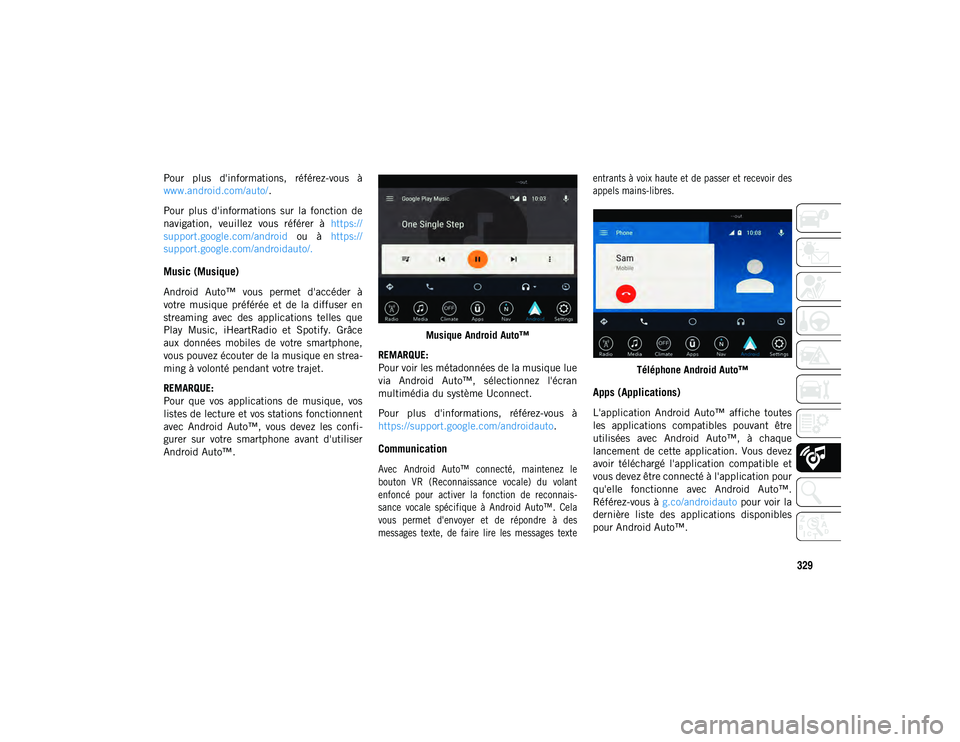
329
Pour plus d'informations, référez-vous à
www.android.com/auto/.
Pour plus d'informations sur la fonction de
navigation, veuillez vous référer à https://
support.google.com/android ou à https://
support.google.com/androidauto/.
Music (Musique)
Android Auto™ vous permet d'accéder à
votre musique préférée et de la diffuser en
streaming avec des applications telles que
Play Music, iHeartRadio et Spotify. Grâce
aux données mobiles de votre smartphone,
vous pouvez écouter de la musique en strea-
ming à volonté pendant votre trajet.
REMARQUE:
Pour que vos applications de musique, vos
listes de lecture et vos stations fonctionnent
avec Android Auto™, vous devez les confi-
gurer sur votre smartphone avant d'utiliser
Android Auto™. Musique Android Auto™
REMARQUE:
Pour voir les métadonnées de la musique lue
via Android Auto™, sélectionnez l'écran
multimédia du système Uconnect.
Pour plus d'informations, référez-vous à
https://support.google.com/androidauto .
Communication
Avec Android Auto™ connecté, maintenez le
bouton VR (Reconnaissance vocale) du volant
enfoncé pour activer la fonction de reconnais-
sance vocale spécifique à Android Auto™. Cela
vous permet d'envoyer et de répondre à des
messages texte, de faire lire les messages texte entrants à voix haute et de passer et recevoir des
appels mains-libres.
Téléphone Android Auto™
Apps (Applications)
L'application Android Auto™ affiche toutes
les applications compatibles pouvant être
utilisées avec Android Auto™, à chaque
lancement de cette application. Vous devez
avoir téléchargé l'application compatible et
vous devez être connecté à l'application pour
qu'elle fonctionne avec Android Auto™.
Référez-vous à g.co/androidauto pour voir la
dernière liste des applications disponibles
pour Android Auto™.
20_MP_UG_FR_EU_t.book Page 329
Page 335 of 388
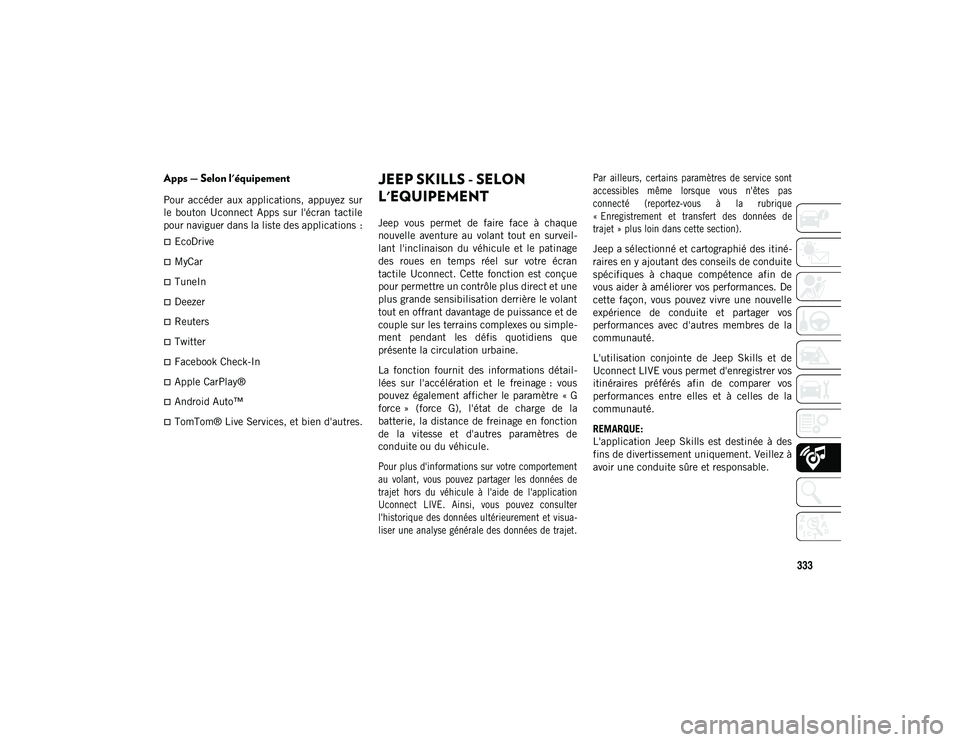
333
Apps — Selon l'équipement
Pour accéder aux applications, appuyez sur
le bouton Uconnect Apps sur l'écran tactile
pour naviguer dans la liste des applications :
EcoDrive
MyCar
TuneIn
Deezer
Reuters
Twitter
Facebook Check-In
Apple CarPlay®
Android Auto™
TomTom® Live Services, et bien d'autres.
JEEP SKILLS - SELON
L'EQUIPEMENT
Jeep vous permet de faire face à chaque
nouvelle aventure au volant tout en surveil-
lant l'inclinaison du véhicule et le patinage
des roues en temps réel sur votre écran
tactile Uconnect. Cette fonction est conçue
pour permettre un contrôle plus direct et une
plus grande sensibilisation derrière le volant
tout en offrant davantage de puissance et de
couple sur les terrains complexes ou simple-
ment pendant les défis quotidiens que
présente la circulation urbaine.
La fonction fournit des informations détail-
lées sur l'accélération et le freinage : vous
pouvez également afficher le paramètre « G
force » (force G), l'état de charge de la
batterie, la distance de freinage en fonction
de la vitesse et d'autres paramètres de
conduite ou du véhicule.
Pour plus d'informations sur votre comportement
au volant, vous pouvez partager les données de
trajet hors du véhicule à l'aide de l'application
Uconnect LIVE. Ainsi, vous pouvez consulter
l'historique des données ultérieurement et visua-
liser une analyse générale des données de trajet.Par ailleurs, certains paramètres de service sont
accessibles même lorsque vous n'êtes pas
connecté (reportez-vous à la rubrique
« Enregistrement et transfert des données de
trajet » plus loin dans cette section).
Jeep a sélectionné et cartographié des itiné-
raires en y ajoutant des conseils de conduite
spécifiques à chaque compétence afin de
vous aider à améliorer vos performances. De
cette façon, vous pouvez vivre une nouvelle
expérience de conduite et partager vos
performances avec d'autres membres de la
communauté.
L'utilisation conjointe de Jeep Skills et de
Uconnect LIVE vous permet d'enregistrer vos
itinéraires préférés afin de comparer vos
performances entre elles et à celles de la
communauté.
REMARQUE:
L'application Jeep Skills est destinée à des
fins de divertissement uniquement. Veillez à
avoir une conduite sûre et responsable.
20_MP_UG_FR_EU_t.book Page 333